|
1. アプリケーション「フォトストーリー3」をダウンロードする。(無料) フォトストーリー3の ダウンロード(Windows XP用) ※システム要件の確認とPCの認証が必要 ①システム要件の確認----現在のPCで「フォトストーリー3」が使えるか確認します。 ②Windows が正規品かどうかの確認-----正規のPCでない場合はダウンロードできません。 2. 「フォトストーリー3」を起動する。 3. 新しいストーリーを作成する。 ①新しいストーリーを作成する。 ②プロジェクトを編集する。 -----上記①か②を選択し、次へ 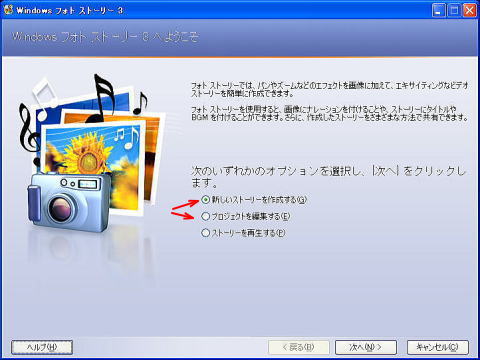 4. 画像をインポートして配置する。 ①使用する画像をPCからインポート(挿入)する。枚数は適宜。 ②プロジェクトを保存しておく -----次へ  5. 画像にタイトルを入れる。 タイトルは各画像に適宜-----文字サイズ、位置、色など 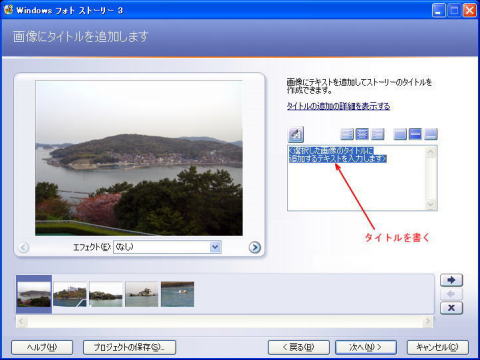 6. 画像にナレーションを付け、アニメーションをカスタマイズする。 ①ナレーション用ウイザードを使ってナレーションを入れる。 ②アニメーションをカスタマイズする(開始位置、終了位置、表示タイムなど)。 -----編集完了したら、次へ 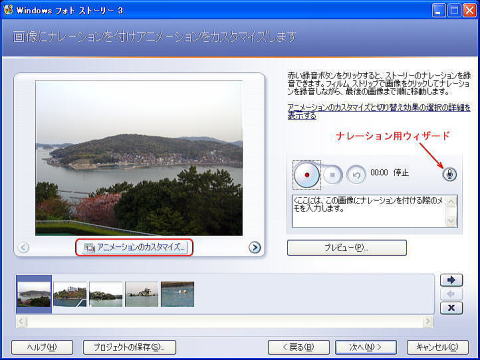 7. BGMを挿入する。 ①PCに保存してあるファイルから挿入する。 ②または、音楽を作成する。 ------完了したら、次へ 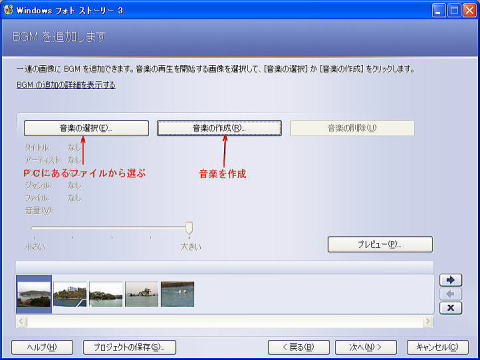 8. ストーリーを保存する。 保存方法を選択する。 ①「コンピュータ上で再生するストーリーを保存する」を選ぶ。 ②「参照」を押し、フォルダ名、ファイル名を入力する。 ③出力するファイルの形式とサイズを設定する。 ------設定完了したら、次へ(ファイルの自動作成が始まる) 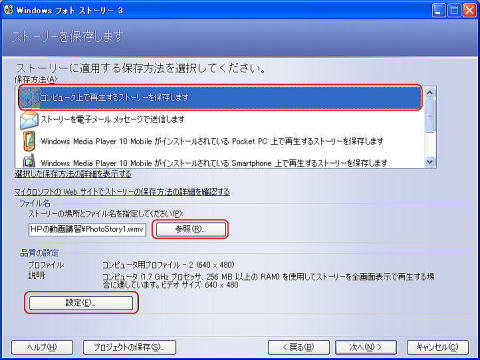 9.ストーリーを完了する。 ①「プロジェクトの保存」を押して上書き保存する。 ②「終了」を押して、確認する。  10.ファイルをホームページに挿入する場合は「ビデオファイルの挿入」に準じる。 --------------------------------------------------------------------- |